I dispositivi mobili hanno sempre più funzionalità che ne facilitano l'utilizzo, soprattutto quelle caratteristiche che ci aiutano a migliorare la visibilità dei contenuti che appaiono sullo schermo dei nostri smartphone. Una di quelle funzioni così utili per chi ha difficoltà a vedere il pannello del cellulare senza occhiali è la lente d'ingrandimento che si aggiunge in tutti gli smartphone che hanno Android.
Ed è che uno dei problemi che dovremo affrontare è quando le lettere sul pannello a sfioramento del terminale sono troppo piccole, oltre al fatto che questo piccolo dettaglio non può sempre essere risolto nel modo più semplice. Per questo motivo, invece di dover sempre ricorrere agli occhiali o attaccare completamente il cellulare al viso, possiamo espandi il pannello del telefono con pochi semplici tocchi. In questo modo risparmieremo tempo e non perderemo di vista il tentativo di leggere qualsiasi tipo di messaggio o notifica.
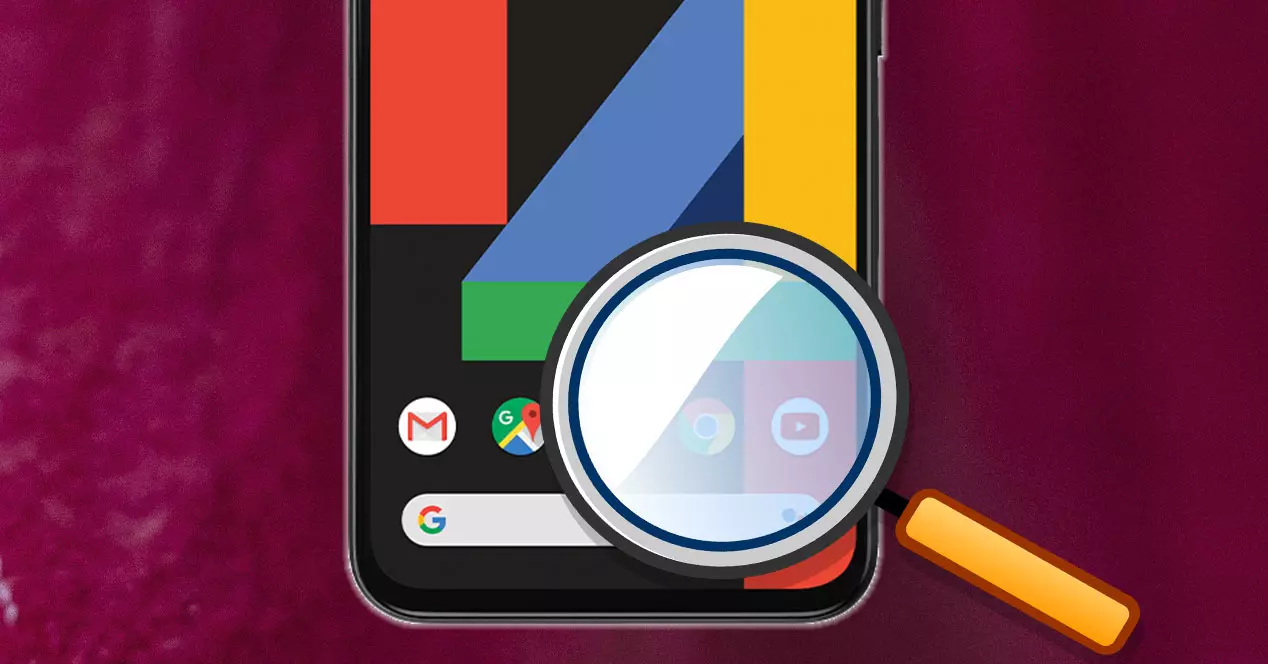
Usa la lente d'ingrandimento sul tuo cellulare Android
Soprattutto, essendo una di quelle funzionalità che il sistema operativo di Google offre di serie, il processo per abilitarlo non sarà limitato a nessun dispositivo mobile. Quindi questa funzionalità è presente in qualsiasi terminale, qualunque sia il suo livello di software aggiunto dal produttore del telefono stesso. In questo modo, ci consente di utilizzare praticamente questa funzione in qualsiasi terminale. Per questo motivo sarà opportuno insegnare questa utile funzione a quelle persone che, per un motivo o per l'altro, hanno spesso difficoltà a vedere la stampa più piccola.
Tuttavia, ciò che potrebbe variare è il nome con cui lo stesso produttore ha deciso di chiamare questa funzione. In alcuni smartphone troveremo questa funzione sotto il nome di estensione, mentre in altri si chiamerà lente di ingrandimento . Tuttavia, in entrambi i casi la funzionalità servirà alla stessa utilità: espandere la parte che vogliamo del pannello a sfioramento del nostro dispositivo mobile.
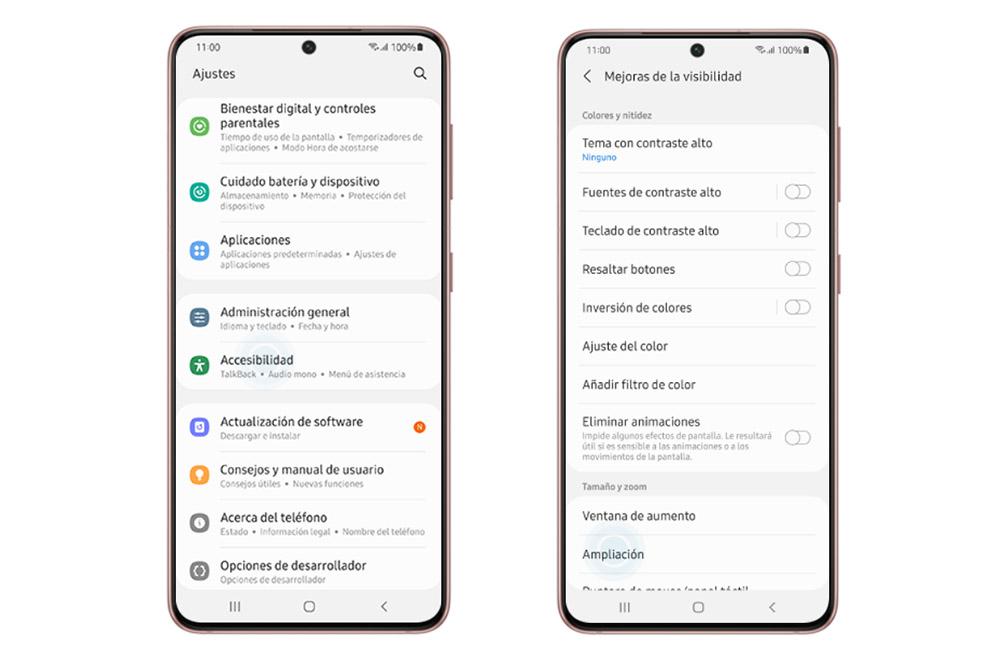
Cioè, continueremo a utilizzare una delle diverse funzioni che vengono aggiunte nella sezione di accessibilità dei cellulari Android. In questo modo potremo per ingrandire qualsiasi lato del schermo del terminale in modo che possa essere visto in una dimensione maggiore. Svolgeremmo una funzione simile a quando ingrandiamo un'immagine pizzicando il pannello a sfioramento dello smartphone.
Pertanto, è tempo di scoprire cos'è questa utility integrata nei terminali Android, che possiamo trovare nella sezione accessibilità. Pertanto, se vuoi iniziare a utilizzare questa funzione, è tempo che tu sappia come farlo seguendo tutti questi passaggi. Naturalmente, devi tenere presente che non tutti i nomi nel tuo menu coincideranno, quindi ti daremo un percorso generico:
- Accedi alle impostazioni del tuo telefono.
- Cerca la sezione Accessibilità. Prima di trovare questa sezione, potresti dover accedere a un'altra sezione che ci offre di migliorare la visibilità del pannello a sfioramento del nostro terminale.
- Al suo interno dovrai individuare la funzione chiamata Espandere or Espansione .
- Quando siamo all'interno di questa funzionalità, potremmo configurare o abilitare due opzioni: Espandi con tre tocchi e Espandi con il pulsante.
Come ingrandire qualsiasi parte dello schermo del telefono
Una volta che abbiamo trovato la lente d'ingrandimento sul nostro dispositivo mobile Android , non solo dobbiamo avere questa funzione abilitata, ma dovremo anche selezionare il metodo con cui arriveremo ad attivarla in qualsiasi momento.
Per questo motivo, dovremo selezionare una scorciatoia con la quale possiamo abilitare rapidamente la lente di ingrandimento sul pannello del telefono cellulare. Tuttavia, la varietà dipenderà anche dalla versione del software che abbiamo, nonché dal livello di personalizzazione del produttore del nostro terminale. Tuttavia, possiamo trovare i seguenti metodi tra cui possiamo scegliere:
- Usa il pulsante di accessibilità: questo percorso è solitamente uno dei più semplici, che può essere aggiunto con un'icona nella barra di navigazione del nostro terminale.
- Tieni premuti i pulsanti del volume: tenendo premuti contemporaneamente questi due tasti, inizieremo ad utilizzare la lente di ingrandimento.
- Un triplo tocco: questo percorso è solitamente il più utilizzato poiché è il più facile da attivare. Avremo solo bisogno di dare un triplo tocco sul schermo dello smartphone per attivare l'ingrandimento.
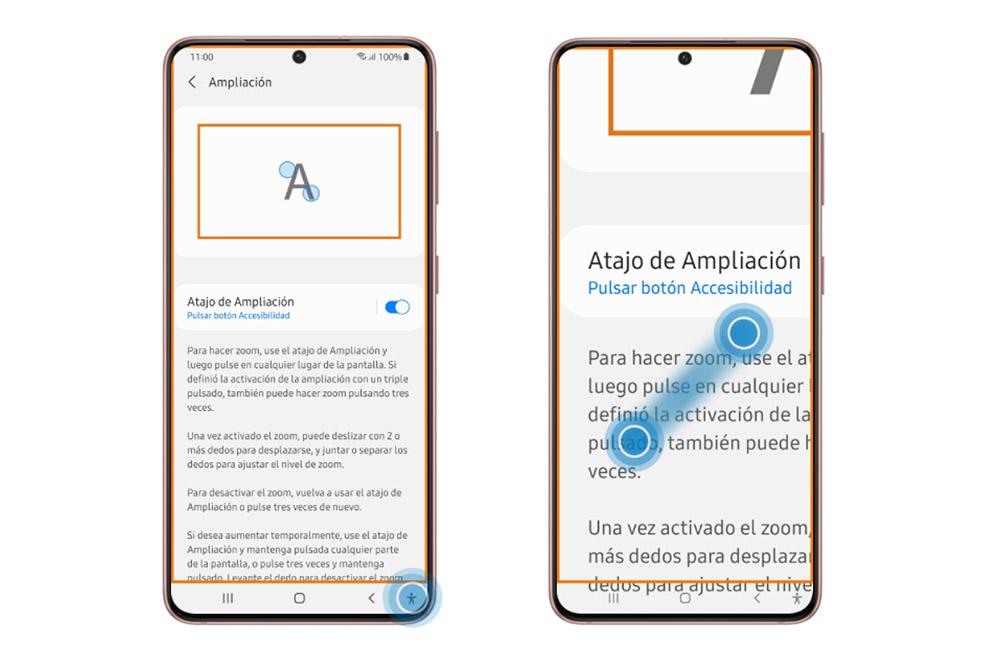
Pertanto, a ingrandire lo schermo su Android dovrai eseguire una delle azioni precedenti che ti abbiamo spiegato. Anche se, in molti casi, oltre a selezionare il tipo di attivazione, dovremo anche scegliere il tipo di estensione che avremo sul nostro dispositivo mobile. Tuttavia, viene fornito in modo nativo con Android 12, anche se potresti trovarlo in alcuni livelli di personalizzazione.
Ecco perché potremmo trovare fino a due tipi di ingrandimento . Un primo sarebbe a schermo intero e un secondo sarebbe ingrandisci solo una parte dello schermo . L'ingrandimento a schermo intero aumenta le dimensioni di tutto, rendendolo l'equivalente dello zoom su qualsiasi foto nella tua galleria. Considerando che ingrandire solo una parte sarebbe come zoomare su un riquadro specifico, quindi sarebbe un effetto più fedele alla lente di ingrandimento.
Il trucco per usare una lente d'ingrandimento senza funzione nativa
In ogni caso può essere il fatto che il nostro dispositivo mobile Android non aggiunge nativamente alcun tipo di regolazione che faciliti la visibilità dello schermo dello smartphone. Pertanto, con quanto sopra spiegato, non servirà a nulla poter utilizzare l'ingrandimento dello schermo per visualizzare qualsiasi dettaglio che non vediamo ad occhio nudo nell'immagine.

Comunque niente paura, perchè potremmo avere a disposizione altri due percorsi per arrivare a vedere una parte dello schermo che la nostra visione non ci permette in maniera semplice. Cioè, dovremmo usare una lente d'ingrandimento diversa per ingrandire gli oggetti che abbiamo nelle vicinanze, poiché il nostro Android non ha uno strumento nativo nella sua configurazione.
Il modo più semplice sarà utilizzare l'applicazione della fotocamera, poiché possiamo utilizzare lo zoom digitale della nostra fotocamera. Per farlo dovremo solo apri l'app ed espandi l'immagine al livello che desideri. Oppure, anche, fai uno screenshot e poi vai alla galleria per ingrandire l'istantanea che abbiamo appena scattato.
Anche se il più pratico sarà l'utilizzo di un'app di terze parti che possiamo scaricare e installare da Google Play. Come, ad esempio, questa applicazione con lente d'ingrandimento che hai a disposizione gratuitamente nel negozio mobile Android.